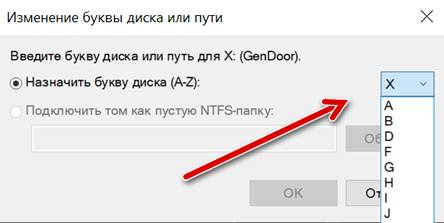В большинстве случаев имеет смысл называть диски в соответствии с их назначением. Буква диска также может быть скорректирована в соответствии с потребностями. Связанный параметр можно найти в утилите управления дисками, поставляемой с Windows.
Как изменить букву диска в Windows
Идентификационные буквы различных дисков могут быть легко изменены в управлении носителями данных. Обратите внимание, что некоторые программы могут испытывать проблемы при смене буквы диска. Однако, эти проблемы обычно можно решить в настройках соответствующих программ или путем переустановки пострадавших программ.
Следуйте нашему пошаговому руководству:
- Сначала нужно открыть утилиту «Управление дисками». Для этого нажмите клавиши Win + R. В левом нижнем углу экрана должно появиться окно с заголовком «Выполнить». Введите diskmgmt.msc и нажмите ОК.
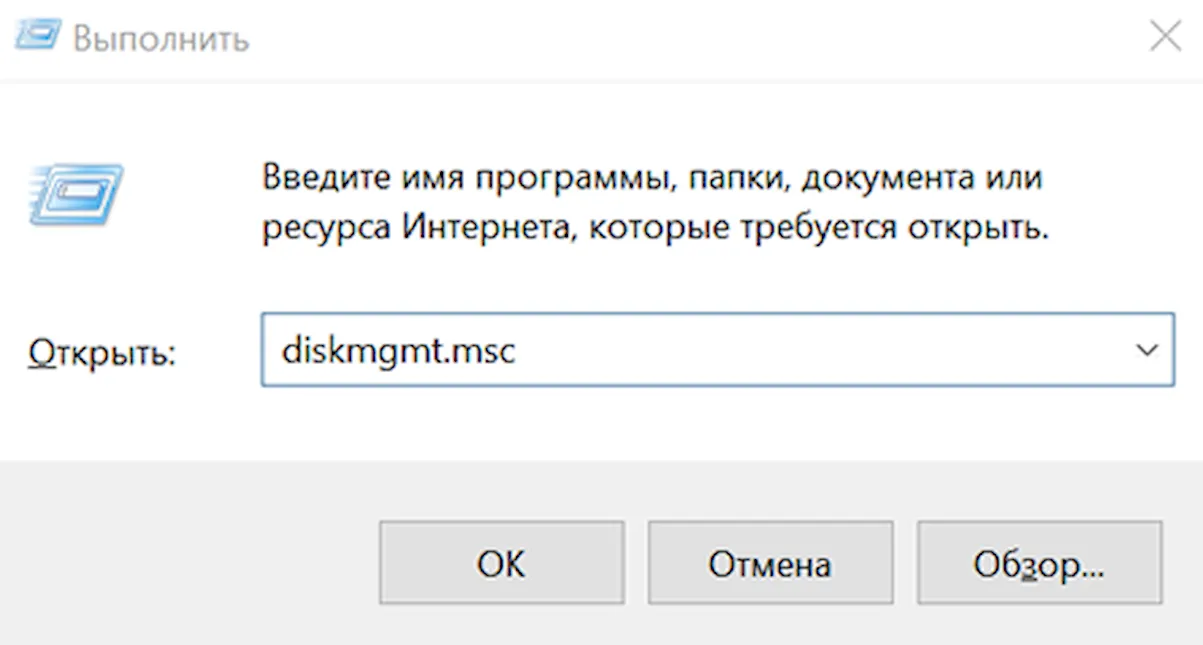
- Теперь щелкните правой кнопкой мыши на диске, букву которого вы хотите изменить. В контекстном меню выберите пункт Изменить букву диска или путь к диску.
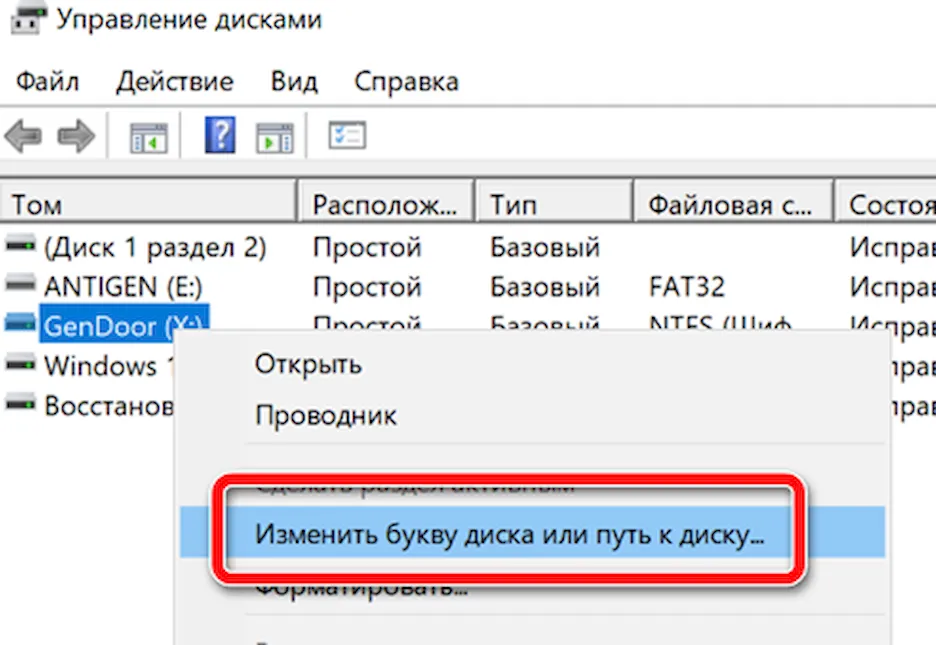
- В появившемся окне нажмите Изменить..., чтобы перейти к следующему окну.
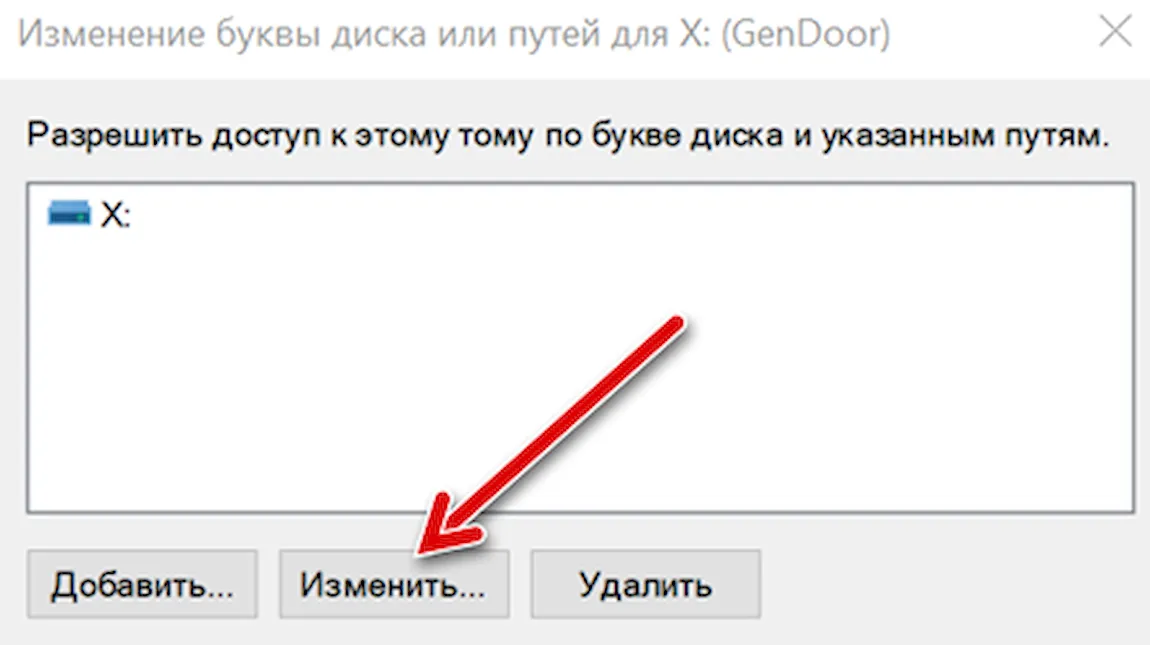
- В этом окне вы можете установить новую букву диска. Все буквы от A до Z доступны в списке. Однако, убедитесь, что буква диска ещё не назначена другому диску. Нажмите ОК, когда вы сделали свой выбор.
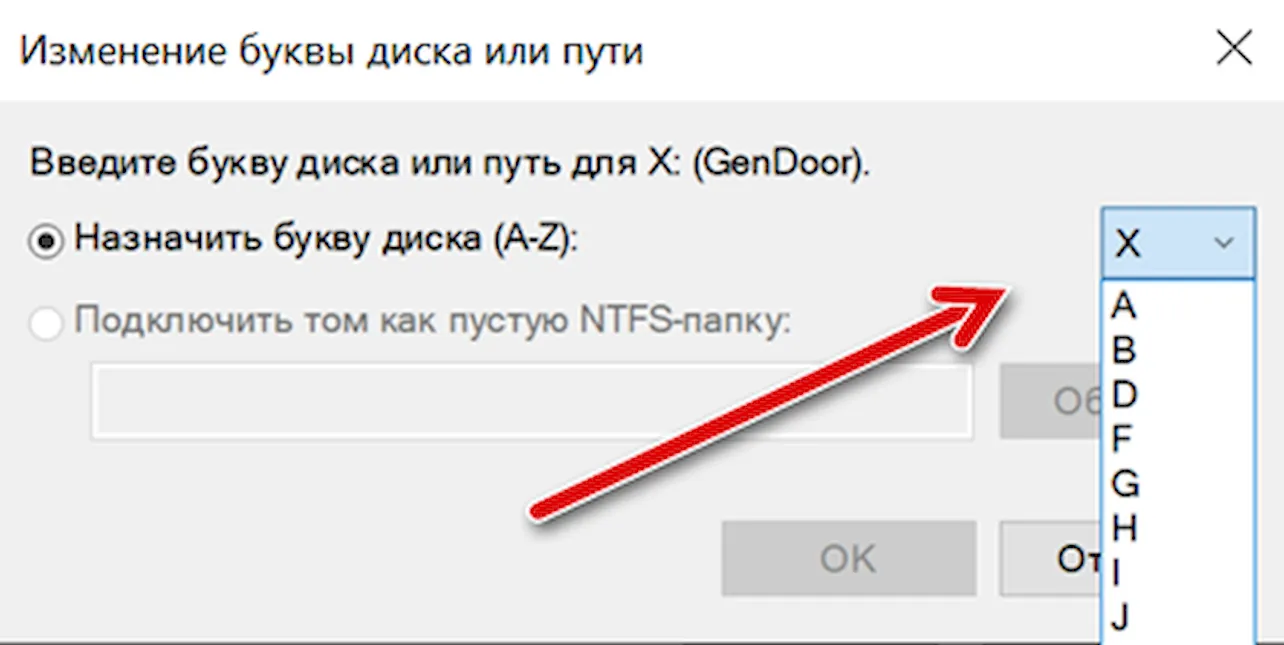
- Windows ещё раз предупредит о возможных проблемах, которые могут возникнуть при изменении. Если вы хотите изменить букву диска, подтвердите, нажав Да.
- Буква диска теперь должна соответствовать выбранной вами букве. Вы можете убедиться в этом в главном меню управления дисками . Затем вы можете закрыть все окна.